Kodi es un software gratuito de código abierto que se puede descargar en su dispositivo Raspberry Pi y con él puede ver películas, programas de televisión, deportes en vivo y todo lo que su corazón desee. Con 6 sencillos pasos, podrá saber cómo instalar Kodi en Raspberry Pi y su Kodi estará en funcionamiento en poco tiempo. El proceso de instalación de Kodi es diferente para Raspberry Pi First Generation, mientras que instalar la mejor VPN para Kodi en raspberry Pi es un método un poco complicado que ocurre usando el repositorio Zomboided.
Cosas necesarias para configurar Raspberry Pi para Kodi v17.6
Antes de pasar a la instalación de Kodi en Raspberry Pi, déjame contarte sobre las cosas que necesitarás para configurar Raspberry Pi. Se requieren los siguientes periféricos para configurar Raspberry Pi:
1. dispositivo Raspberry Pi
Es obvio que sin el dispositivo en sí no puede continuar. Asegúrese de comprar un modelo Raspberry Pi actualizado, de modo que no tenga problemas relacionados con el hardware o la compatibilidad del sistema operativo.
A medida que envejecen las placas Raspberry Pi, su rendimiento comienza a disminuir. Es por eso que recomiendo a los usuarios que optimicen sus tableros o que compren el último modelo de Raspberry Pi.
2. La funda Flirc Raspberry Pi
El estuche Flirc Raspberry Pi no es una necesidad esencial, pero es bueno tenerlo si planeas ver atracones. La razón detrás de esta recomendación es que una carcasa Flirc Raspberry Pi viene con un disipador de calor incorporado, que evita que la placa se sobrecaliente.
Muchos usuarios han informado sobre problemas de sobrecalentamiento y esto ocurre generalmente porque cuando está transmitiendo durante horas, el rendimiento de la placa se aprovecha al máximo. El sobrecalentamiento puede causar muchos problemas de hardware y en ocasiones puede provocar un cortocircuito..
Otra razón para optar por una carcasa Flicr es que le da un aspecto excelente a su tabla debido a su cuerpo de aluminio fresco. Puede mantener el tablero bloqueado sin preocuparse por los problemas de sobrecalentamiento y su tablero también tiene una nueva apariencia..
3. cable Ethernet
Es necesario tener un cable Ethernet de alta velocidad, no solo para conectar su dispositivo a Internet, sino también para tener una buena velocidad de ancho de banda para una transmisión ininterrumpida.
4. cable HDMI
Para conectar su dispositivo Raspberry Pi a su televisor, necesitará un cable HDMI. Un cable HDMI funciona mejor que la transmisión de pantalla porque no proporciona una visualización retrasada.
5. Tarjeta de memoria microSD
Es necesario un almacenamiento externo para almacenar archivos multimedia en Raspberry Pi. Muchos usuarios optan por unidades USB, que no son lo suficientemente rápidas para extraer archivos multimedia, y a veces ralentizan el sistema. Usar una tarjeta micro SD es siempre una mejor opción que una memoria USB.
Sin embargo, Raspberry Pi no es compatible con todas las tarjetas micro SD. Es posible que tenga una tarjeta micro SD junto con su Raspberry Pi en el paquete; revise bien la tarjeta porque muchas veces estas tarjetas son de baja calidad.
Vería que las tarjetas de Samsung y Kingston vienen en los paquetes con dispositivos Raspberry Pi, que no son tan eficientes. Es mejor que use tarjetas SanDisk y eso también debe ser de al menos 16 GB, para garantizar una experiencia operativa fluida.
6. Adaptador de corriente micro USB
Los adaptadores de corriente no están incluidos en el paquete cuando compra una placa Raspberry Pi, por lo que debe comprarlos por separado. Asegúrese de comprar un adaptador de corriente de alta calidad compatible con su dispositivo porque a veces hay paquetes que ofrecen algunos adaptadores de corriente de baja calidad junto con las placas Raspberry Pi. Tales tableros no duran mucho y pueden dañar su tablero en caso de fluctuaciones de voltaje.
Cómo instalar Kodi en Raspberry Pi 1 en 6 pasos
- Abra su navegador y visite el sitio web de OpenELEC > Haga clic en Descargas > Desplácese hacia abajo para compilaciones de frambuesa. Hay compilaciones separadas para Raspberry Pi 1, 2, 3 o Zero. Seleccione la compilación Raspberry Pi First Generation (archivo de imagen de disco) > Descargue el archivo zip en su dispositivo.
- Una vez descargado el archivo zip, extraiga el archivo zip en su dispositivo.
- Ahora necesitamos copiar el archivo extraído en una tarjeta micro SD, y para eso necesitamos un software llamado Rufus que cree unidades USB de arranque. Descargue el archivo desde el enlace presentado aquí.
- Una vez descargado, abre Rufus > Aparecerá un cuadro que requerirá información > Seleccione su tarjeta SD de la opción del dispositivo > Haga clic en la imagen del disco ubicada en el cuadro.
- Ahora busque el archivo que se extrajo y seleccione el archivo en particular > Presiona el botón Inicio en el cuadro. El archivo se escribirá en la tarjeta SD..
- Ahora retire la tarjeta SD y vuelva a colocarla en su dispositivo Raspberry Pi. Una vez que el dispositivo Raspberry Pi se enciende, se iniciará automáticamente en Kodi. Disfruta usando Kodi en Raspberry Pi.
Cómo instalar Kodi en Raspberry Pi 2
Para instalar Kodi en Raspberry Pi 2, excepto el primer paso, todo el proceso seguirá siendo el mismo. Abra su navegador y visite el sitio web de OpenELEC > Hacer clic en la pestaña Descargar ubicada en la parte superior > Desplazarse hacia abajo a las compilaciones de Raspberry Pi > Ahora seleccione Raspberry Pi 2 (archivo de imagen de disco) y descargue el archivo zip en su dispositivo > Ahora Continuar con el paso 2 de las pautas mencionadas anteriormente como se describe para Raspberry Pi First Generation.
Cómo instalar Kodi Krypton v17.6 en Raspberry Pi 3
- Descargue la última versión del instalador OSMC Raspberry Pi desde su sitio web oficial, es decir, https://osmc.tv/download/.
- Enchufa la tarjeta SD para instalar Kodi y ejecuta el instalador OSMC.
- Selecciona tu idioma preferido > Seleccione Raspberry Pi 2/3 de la lista desplegable debajo del cuadro de idioma.
- Ahora, elija la versión de la compilación que desea instalar > La opción óptima es elegir la última versión de compilación porque funciona mejor.
- Ahora elija la tarjeta SD como medio de almacenamiento.
- Si está utilizando un cable Ethernet, seleccione Conexión por cable o si está utilizando una conexión Wi-Fi, luego seleccione Inalámbrico.
- Asegúrese de que la ruta de almacenamiento mencionada sea correcta.
- Marque la casilla de verificación del acuerdo de licencia y la descarga comenzará.
- Tan pronto como se complete la instalación, OSMC se instalará en su tarjeta SD.
- Después de instalar OSMC en su tarjeta SD, puede usar esta tarjeta SD en su Raspberry Pi.
- Conecte su tarjeta SD en su dispositivo Raspberry y conecte todos los periféricos en sus respectivos puertos.
- El sistema se iniciará y la instalación se completará..
Cómo instalar Kodi en Raspbian en 9 pasos
Raspbian es un software operativo gratuito para el dispositivo Raspberry Pi. Es el sistema operativo líder para Raspberry Pi y se usa más comúnmente para el dispositivo.
- Instale Raspbian Jesse en el sitio web de Raspberry Pi y abra Raspbian una vez que esté instalado.
- Ir al menú > Preferencias > Haga clic en Configuración de Raspberry Pi.
- Haga clic en Expandir el sistema de archivos.
- Ahora haga clic en la pestaña Rendimiento. Si tiene Raspberry Pi 1, debe seleccionar una memoria de GPU de 128, mientras que puede seleccionar 256 GPU de memoria para Raspberry Pi 2 y 3. Haga clic en SI para reiniciar.
- Ahora necesitamos instalar Kodi en Raspbian. Para esto, debe asegurarse de estar conectado a Internet Wi-Fi o Ethernet.
- Haga clic en el ícono Terminal ubicado en la parte superior > Ahora copie exactamente “sudo apt-get update” y péguelo en la Terminal > Presione Entrar > Kodi tardará unos minutos en instalarse.
- Una vez que se complete la instalación, copie “sudo apt-get install kodi” exactamente > Presione Entrar.
- Tipo Y si le pide que continúe con la instalación en la Terminal > Presione Entrar.
- Ahora ve al menú > Sonido y video > Kodi Media Center > Eres bueno para usar Kodi, disfruta!
Cómo instalar Raspberry Pi VPN en Kodi Krypton Versión 17.6
Instalar Raspberry Pi VPN no es un paseo por el parque para principiantes, pero discutiremos en detalle cómo puede instalar Raspberry Pi VPN en Kodi Krypton Versión 17 en 8 pasos. Antes de comenzar a instalar Raspberry Pi VPN en Kodi, debe crear una cuenta de Raspberry Pi VPN con cualquier servicio y luego seguir los pasos a continuación:
- Debe tener una unidad flash USB insertada en su computadora.
- Descargue el repositorio de Zomboided desde aquí.
- Transfiera o copie el repositorio de Zomboided a la unidad flash USB.
- Desenchufe el USB de la computadora y conéctelo a su dispositivo Raspberry Pi.
- Ir a Porgrams > Complementos > Obtener más > Seleccionar puntos suspensivos ‘…’ Seleccionar puntos suspensivos nuevamente > Seleccione Instalar desde Zip.
- Elija la opción de unidad flash USB de la lista > Seleccione repository.zomboided.plugins-1.0.0.zip > El repositorio tardará en instalarse.
- Vaya a la página de complementos nuevamente > Haga clic en Instalar desde el repositorio > Seleccionar repositorio de complementos Zomboided > Haga clic en VPN Manager para OpenVPN > Haga clic en Instalar.
- Ir a la pantalla de inicio de Kodi > Complementos > Complementos de programa > Administrador de VPN para OpenVPN.
- Aparecerá un cuadro donde deberá seleccionar su servicio VPN Raspberry Pi deseado > Insertar nombre de usuario y contraseña > Disfrutar.
Asegúrese de no registrarse o pensar en probar una VPN gratuita para Kodi porque no son confiables y no son compatibles con Raspberry Pi.
Cómo instalar Raspberry Pi VPN en Kodi Jarvis Versión 16
El proceso para instalar Raspberry Pi VPN en Kodi Jarvis Versión 16 sigue siendo el mismo que para Kodi Krypton Versión 17. Si necesita instalar Raspberry Pi VPN, siga los pasos descritos anteriormente.
Raspberry Pi Kodi Descargar
Para descargar Kodi en su dispositivo Raspberry Pi, debe descargar OpenELEC para su dispositivo Raspberry Pi respectivo, mientras que, por otro lado, necesita descargar Rufus.
- Puede obtener OpenELEC para su dispositivo Raspberry Pi 1, 2 o 3 aquí.
- Puede obtener el software Rufus desde aquí.
- Puede obtener Raspbian OS desde aquí.
Otros requerimientos
Al instalar Kodi en Raspberry Pi, también debe tener una tarjeta micro SD con un adaptador para poder conectarla fácilmente a su computadora. Consulte esta guía para instalar kodi en Raspbian Jessie OS.
Alternativas de Raspberry Pi Kodi
Existen múltiples alternativas de Kodi xbox one como:
- Kodi en Roku
- Kodi en Xbox One
- Kodi en iPad
- Kodi en Firestick
- Kodi en Windows
- Kodi en Apple TV
- Kodi en el escudo de Nvidia
Para terminar las cosas
Kodi es la mejor opción para Raspberry Pi, donde puedes ver toneladas de contenido multimedia con facilidad. En esta guía proporcionamos pasos sobre cómo instalar Kodi en Raspberry Pi 1, 2 y 3 con 6 sencillos pasos. Los pasos para descargar Kodi en Raspberry Pi 2 y 3 son los mismos, pero el paso para descargar Kodi en Raspberry Pi First Generation es ligeramente diferente. Así que disfruta de Kodi en tu dispositivo Raspberry Pi.



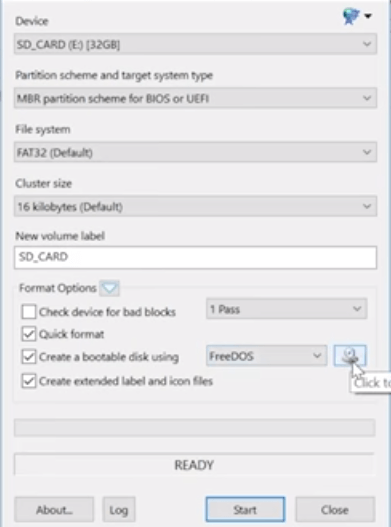
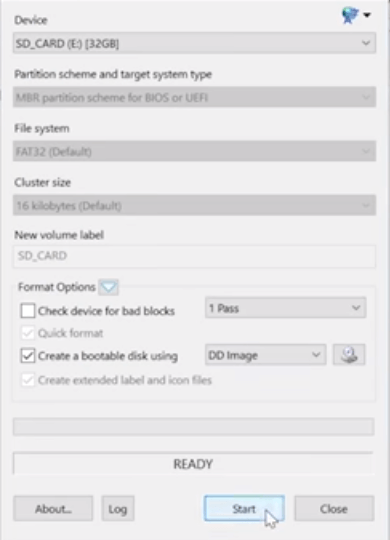

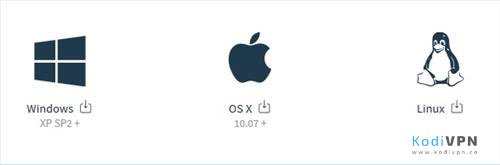
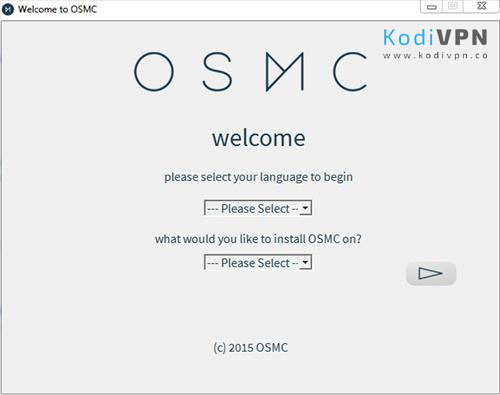
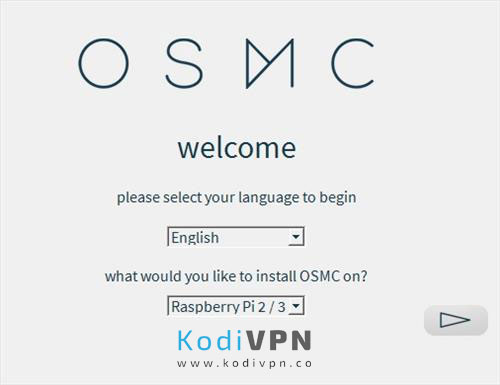

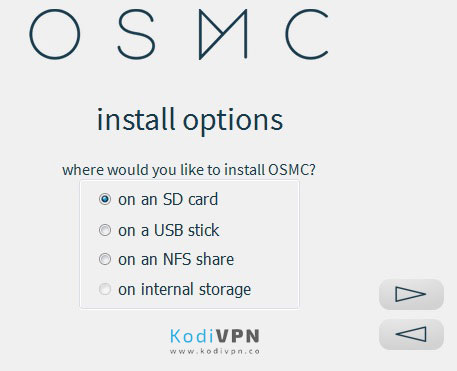

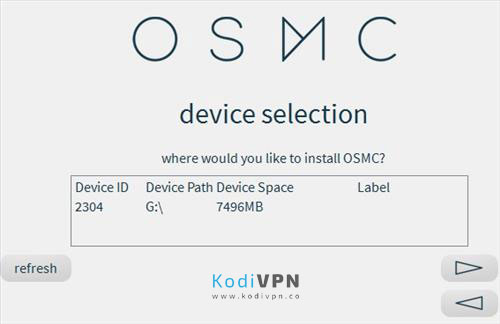

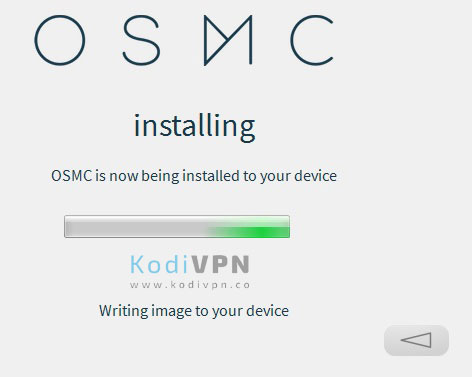
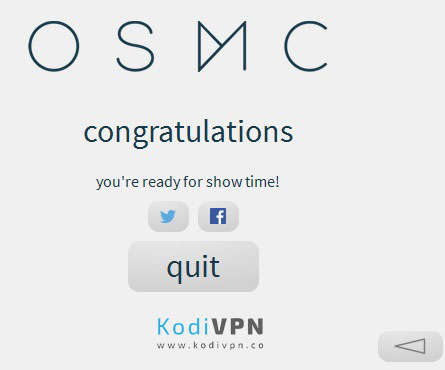
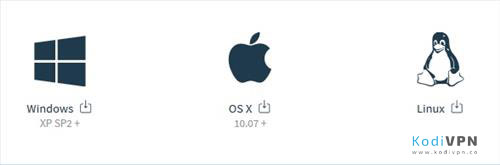
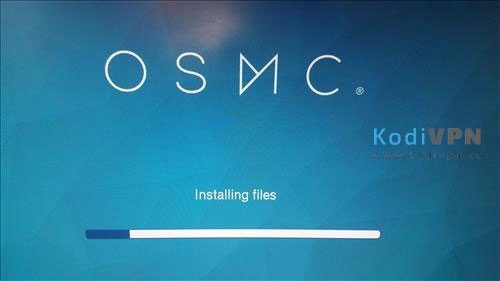

28.04.2023 @ 10:13
Kodi es una excelente opción para aquellos que desean ver películas, programas de televisión y deportes en vivo de forma gratuita. Es fácil de instalar en su dispositivo Raspberry Pi siguiendo los 6 sencillos pasos mencionados en el artículo. Sin embargo, es importante tener en cuenta los requisitos necesarios para configurar Raspberry Pi para Kodi v17.6, como un dispositivo Raspberry Pi actualizado, una funda Flirc Raspberry Pi para evitar problemas de sobrecalentamiento, un cable Ethernet de alta velocidad, un cable HDMI y una tarjeta de memoria microSD compatible. Además, se recomienda instalar una VPN para Kodi en Raspberry Pi utilizando el repositorio Zomboided para una mayor seguridad y privacidad. En general, Kodi es una excelente opción para aquellos que desean disfrutar de contenido multimedia de forma gratuita en su dispositivo Raspberry Pi.